如何通过Gravatar设置WordPress博客头像
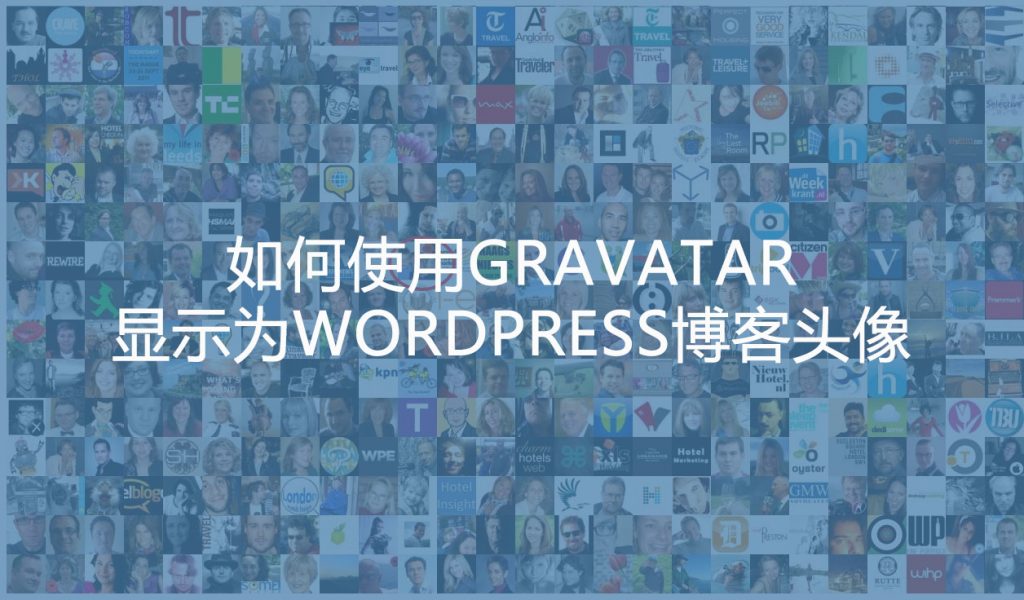
默认情况下WordPress博客头像图片均取自于Gravatar(除非你所使用WordPress主题增加了用户头像管理功能)。如果你(包括博主或者读者)还没有设置专属于WordPress博客系统的头像,下面我们一起来设置一个。
默认情况下,WordPress博客头像图片全部取自Gravatar(除非你正在使用的WordPress主题增加了用户头像管理功能)。如果你(包括博客作者或读者)还没有设置一个专门用于WordPress博客系统的头像,让我们一起来设置一个。
为什么要设置自己的专属WordPress头像?第一,作为博主,没有专属头像多少会影响你网站的可信度;第二,作为一个读者,你不希望在你留言的时候总是看到自己的头像是默认头像。
WordPress插件市场也提供了各种各样的WordPress自定义头像插件,但是这么小的需求我不建议你安装一个插件,因为可能会导致页面显示速度变慢。因此,在这篇文章中,我将向你展示如何使用免费工具Gravatar创建你的专属头像。开始之前,请提前准备好自己酷炫的头像图片(最好尺寸为512*512px)。
关于Gravatar
Gravatar是WordPress.com提供的免费头像展示服务。
如果你注册了Gravatar并设置了头像,你的头像会显示在WordPess中(与你注册Gravatar时使用的邮箱地址关联)。
Gravatar头像是否显示取决于WordPress主题,一般都会显示,除非主题用另一种方法定义头像。
用Gravatar创建一个WordPress头像
首先,访问Gravatar的官方网站。
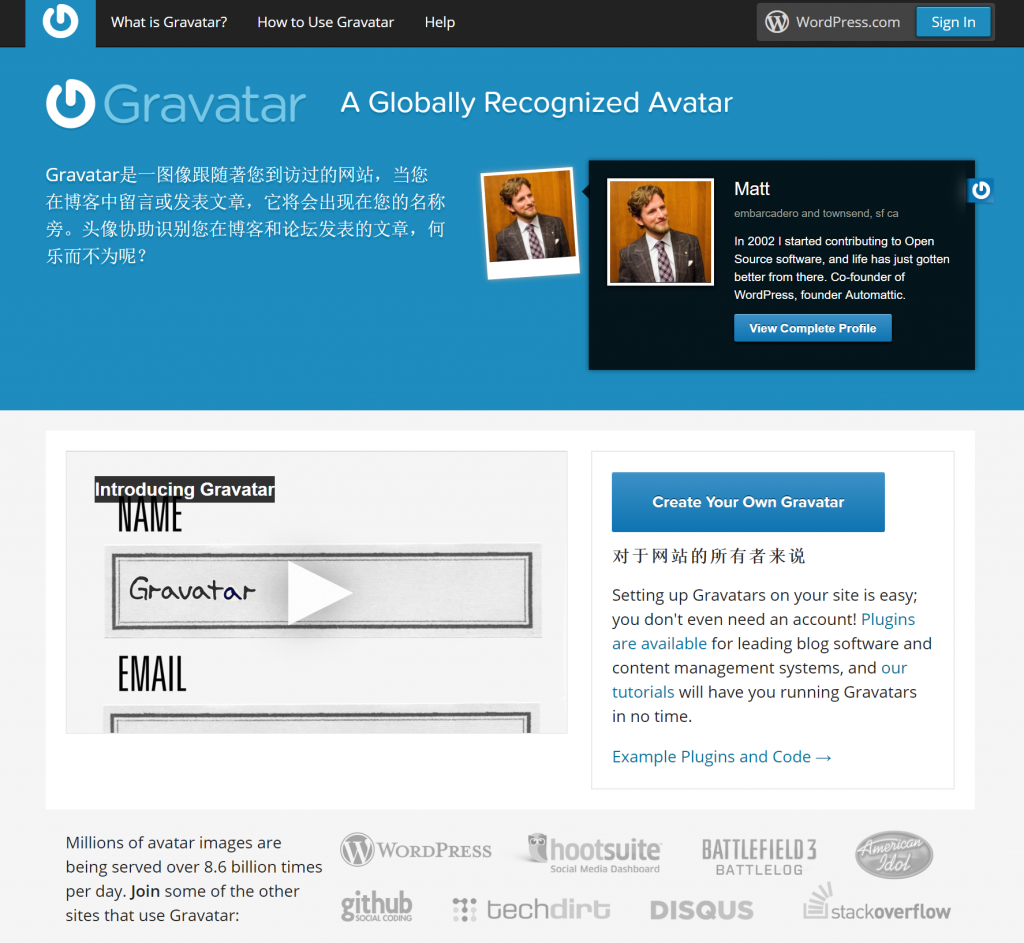
进入Gravatar网站后,点击页面的蓝色按钮“”Create Your Own Gravatar””。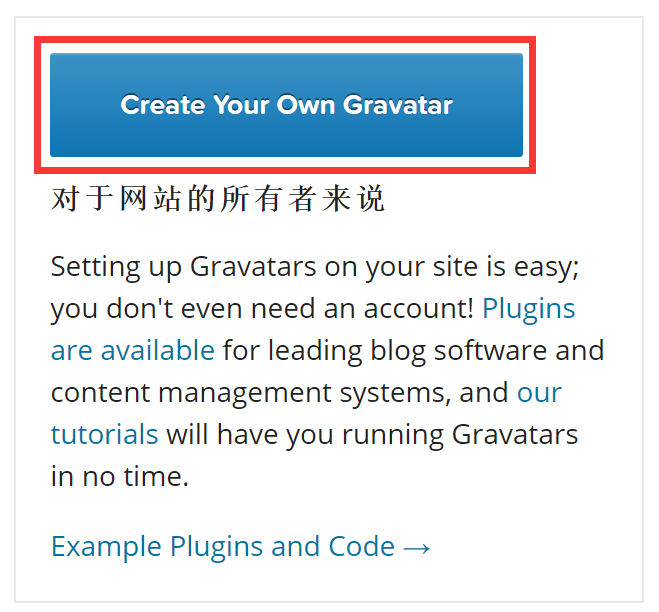
页面将跳转到“用WordPress.com帐户注册Gravatar”。你只需要注册一个新账号或者用你现有的WordPress账号登录。
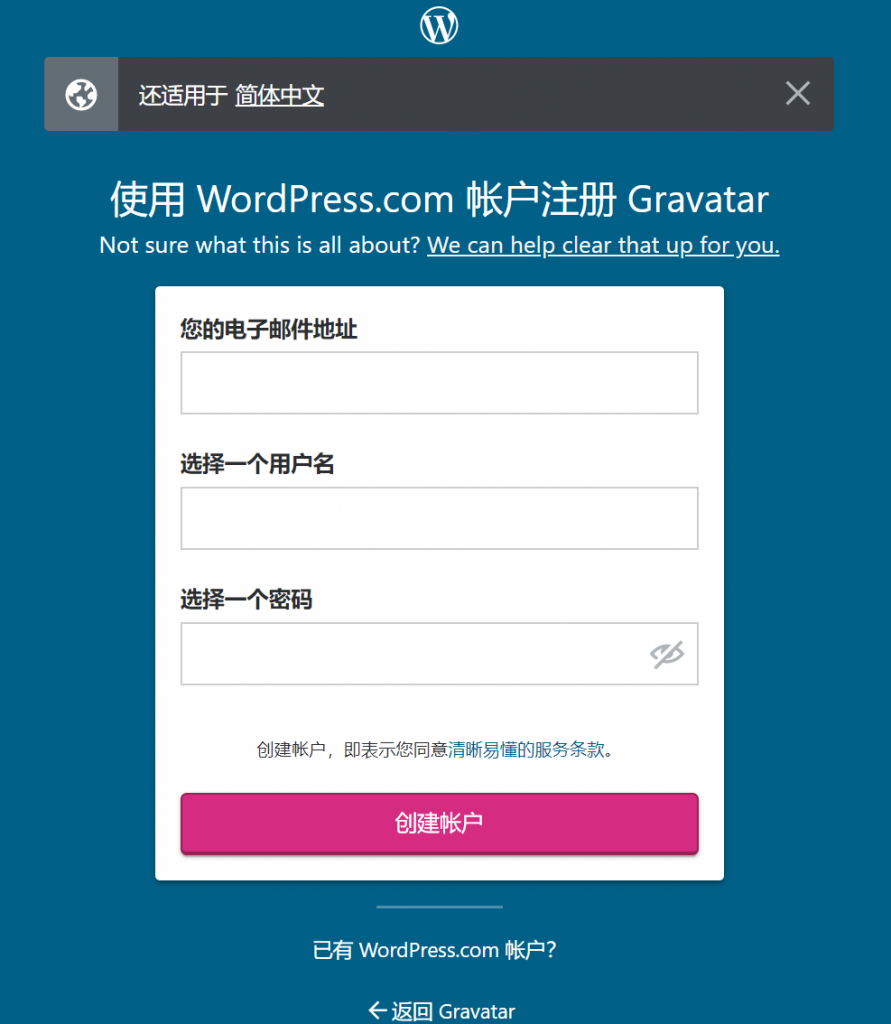
如果您没有WordPress.com帐户
如果您还没有WordPress.com帐户,请输入您的电子邮件地址、用户名和密码,然后单击“创建帐户”。提交后会提示等待一分钟,然后“我们会给您发送确认邮件!”页面。
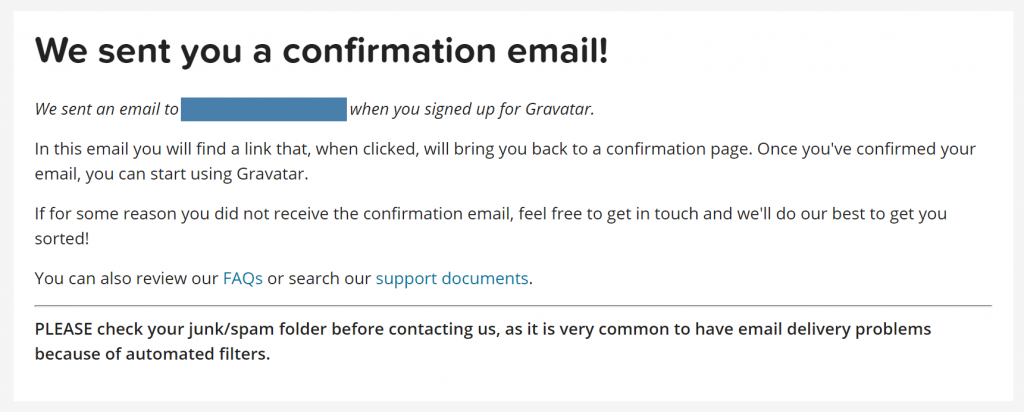
登录你刚才注册的邮箱,你会收到一封来自wordpress账号的激活邮件(如果没收到,看看是不是在垃圾桶里)。点击“激活账户”来激活你的WordPress账户。
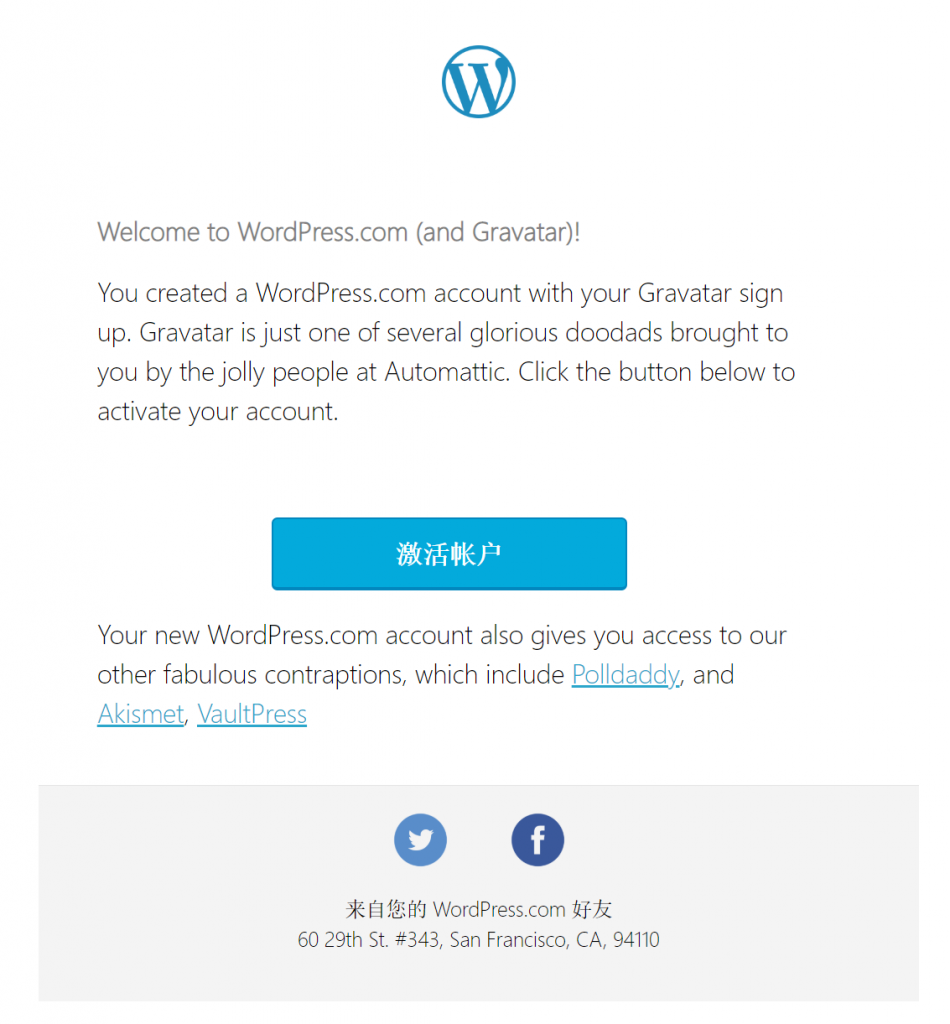
接下来的步骤,就像WordPress账户一样,如下所示:
如果你有WordPress.com账户
在你获得你的WordPress账户后,再次访问https://en.gravatar.com/connect/,你将直接跳转到Gravatar头像管理页面。
刚才,如果你用一个旧的WordPress帐户而不是新注册的WordPress帐户登录,你需要选择“现有的wordpress.com帐户”并输入你的帐户密码登录。
将头像添加到Gravatar
访问Gravatar管理页面后,单击文本链接“通过单击此处添加一个!”
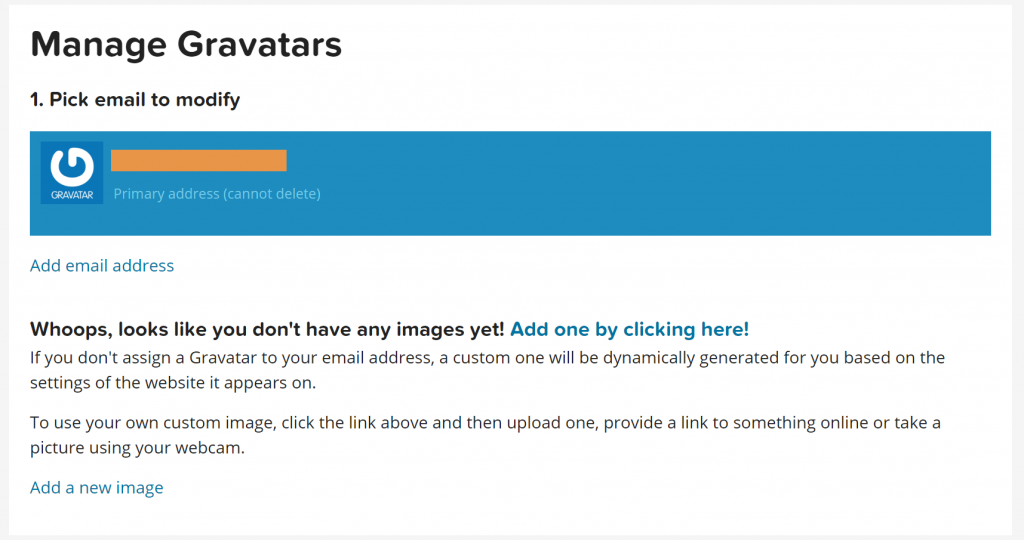
头像图片上传有四种方式,以本地上传为例;
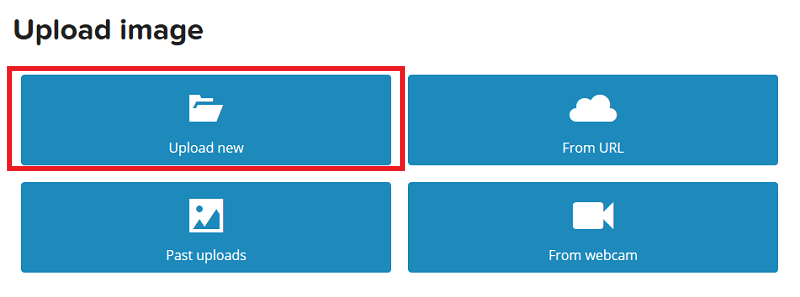
点击选择文件按钮,上传文件大小为1 MB以下的图像(注意:最佳大小为512*512px,虽然支持裁剪,但上传正方形图像更方便),然后点击下一步。
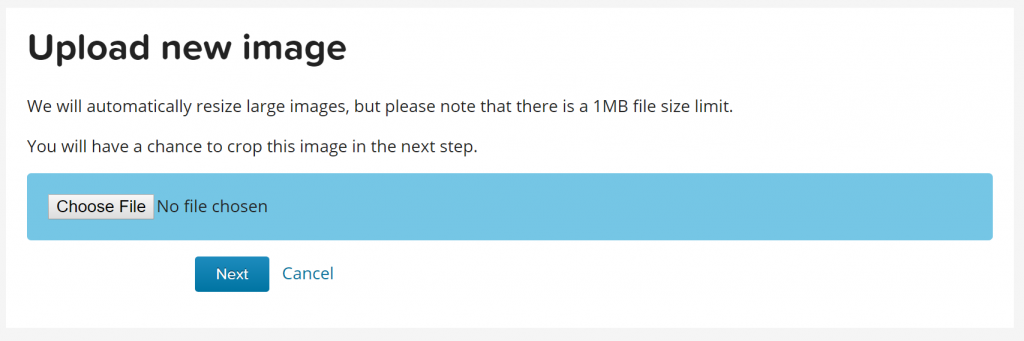
如果你上传的是我上面建议的512*512px或者其他正方形比例的图片,这一步根本不需要裁剪,否则需要把图片裁剪成正方形,最后点击“裁剪图片”;
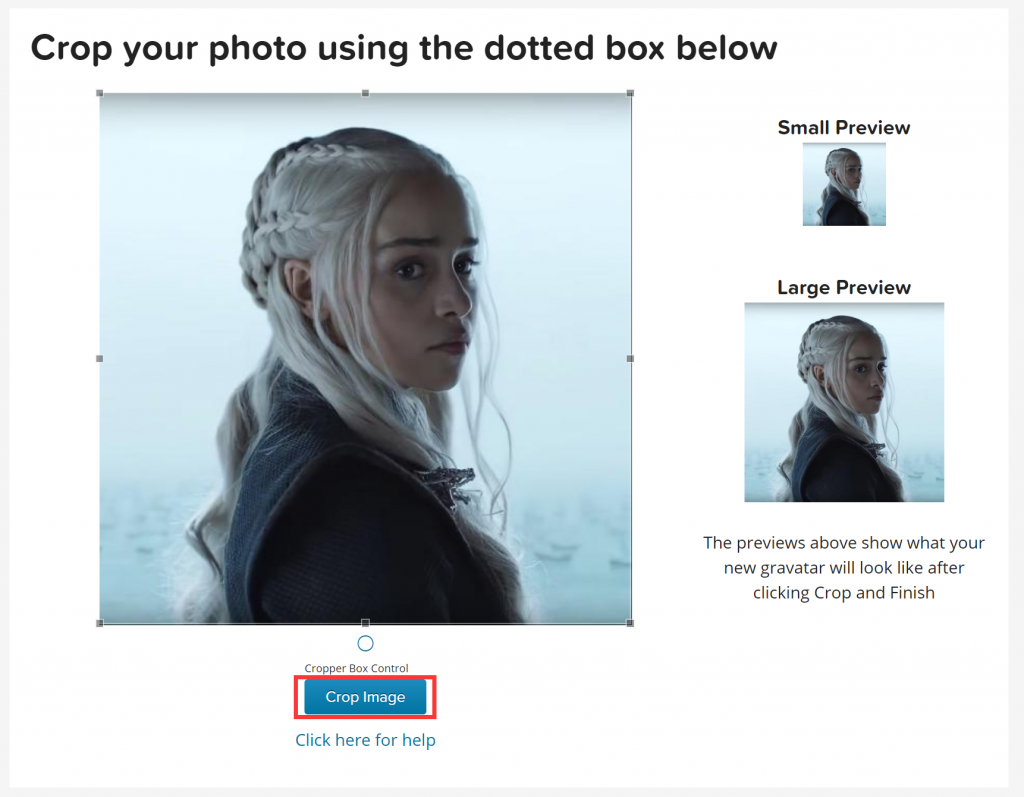
下一步是选择头像评级。建议使用默认选择“G(适合所有人的图像)”。
G以外的评级是
PG:有粗鲁的手势,挑逗的衣服和暴力的图像(适合13岁以上的人)
R …包含暴力、裸体和药物滥用的图像(适合18岁以上的成年人)
X …包含性交等图像和极其令人不安的血腥图像。
如果你选择了这三个评分,你的头像…就是没有头像,所以不要选择这样的评分。
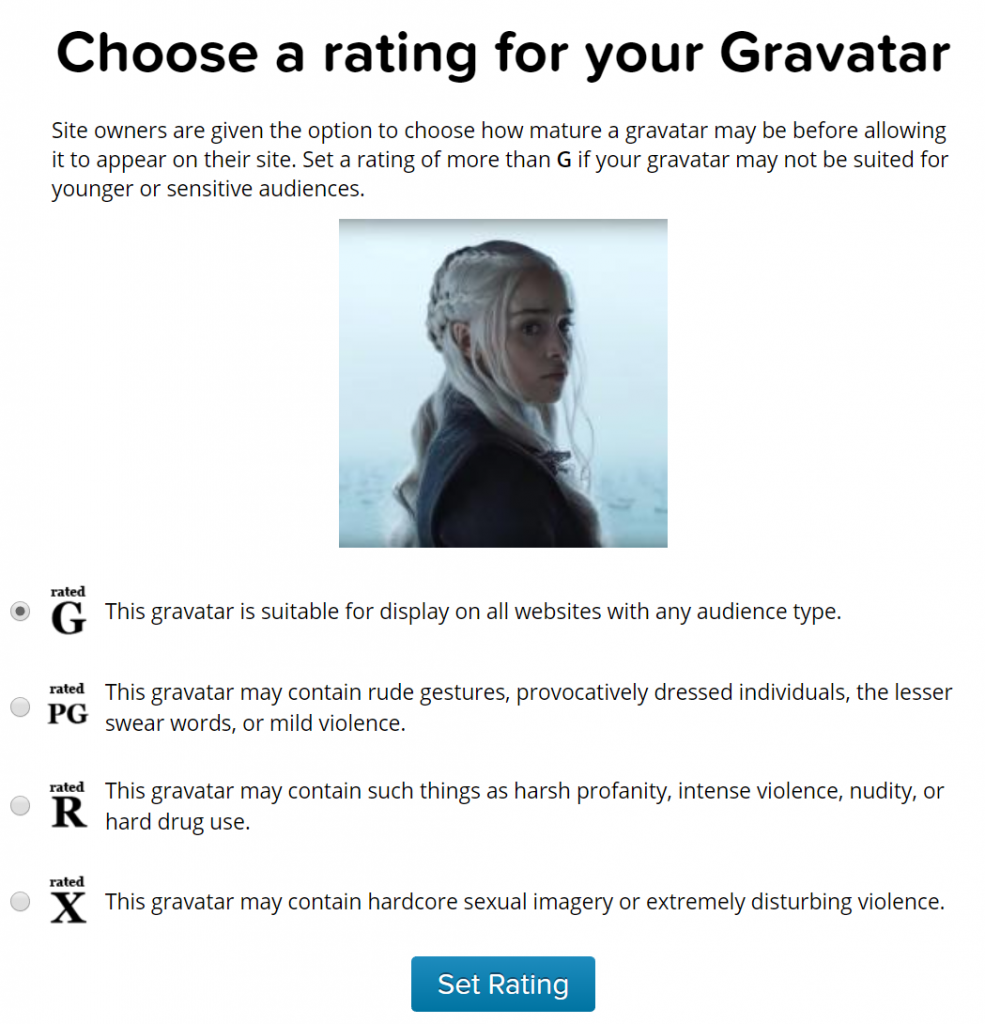
评级后点击“设置评级”。即Gravatar中的头像设置完成。
检查WordPress上的头像显示
如何查看WordPress上的头像显示?我们知道Gravatar设置的头像主要在WordPress的两个地方。
文章介绍
注释
当然,显示位置取决于WordPress主题。一些WordPress主题也在他们的个人资料中显示图片。
如果WordPress网站归你个人所有,你也可以登录WordPress仪表盘,通过“用户-我的个人资料”查看你的头像状态。
Gravatar头像不生效?
在某些情况下,你已经设置了你的头像,但是头像并没有在你的WordPress个人资料或者评论上生效。它可能由以下因素引起:
的注册电子邮件地址不同-如果在Gravatar中注册的电子邮件地址与在WordPress中设置的电子邮件地址不同,则无法显示Gravatar的头像。
设置头像隐藏-如果在WordPress dashboard的设置-讨论中取消选中头像显示的确认框,头像将不会显示。
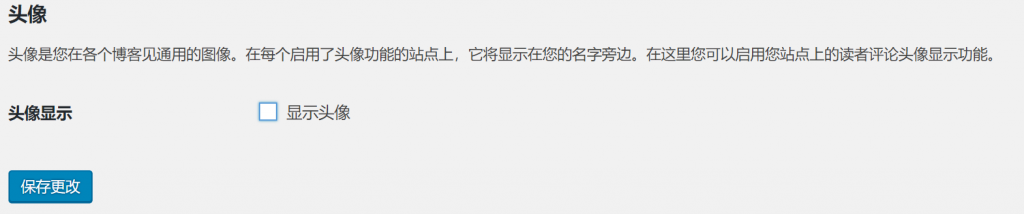
Gravatar头像更新需要一些时间——如果你是新设置的Gravatar头像,需要等待10分钟服务器更新数据。
和服务器浏览器缓存——使用WordPress缓存插件时,头像可能会因缓存而无法显示。可以尝试强制删除浏览器缓存数据,刷新页面获取头像数据。
如何删除Gravatar的头像
删除当前使用的图像
如果我不再使用Gravatar上的头像,如何删除Gravatar中设置的头像。进入Gravatar管理页面,点击“1”下的“删除图像”。选择要修改的电子邮件”。
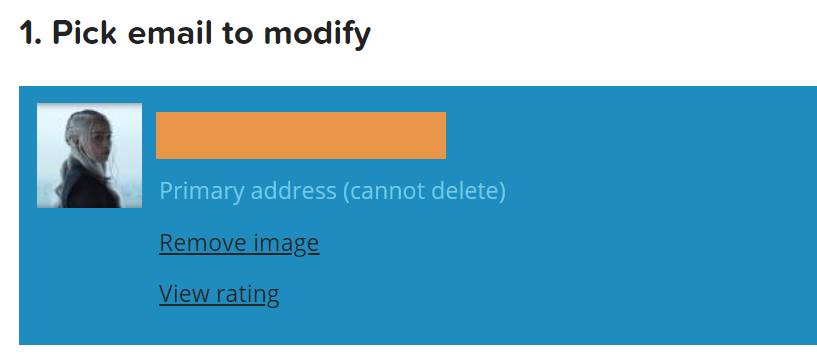
弹窗提示是否要从此电子邮件地址中删除Gravatar图像?单击“OK”,即可以删除当前设置的头像。
弹出窗口提示您是否要从该电子邮件地址删除Gravatar图像?点击“确定”删除当前设置的头像。
已删除的头像数据
在“2”中点击要删除的头像下方的“×”。选择新图像”,它将显示在“2。选择新图像”。
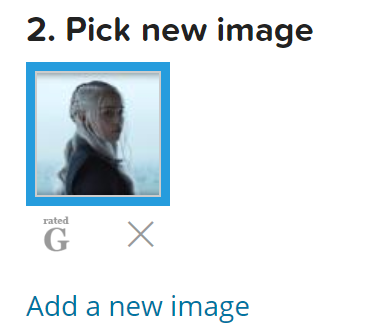
弹出窗口提示“是否要永久删除此Gravatar?”单击确定删除图像数据。
声明:
1,本站分享的资源来源于用户上传或网络分享,如有侵权请联系站长。
2,本站软件分享目的仅供大家学习和交流,请不要用于商业用途,下载后请于24小时后删除。
3,如果你也有好的建站资源,可以投稿到本站。
4,本站提供的所有资源不包含技术服务请大家谅解!
5,如有链接无法下载,请联系站长!
6,特别声明:仅供参考学习,不提供技术支持,建议购买正版!如果发布资源侵犯了您的利益请留言告知!
创网站长资源网 » 如何通过Gravatar设置WordPress博客头像




